UGREEN DXP4800 Plus Testbericht

Es ist mal wieder Zeit für eine Premiere in meinen Testberichten. Denn erstmals habe ich nun ein NAS-System zum testen bekommen, genauer gesagt das UGREEN DXP4800 Plus. Was ist das überhaupt, braucht man das und ist das DXP4800 Plus auch empfehlenswert? Zeit es herauszufinden!
Das UGREEN DXP4800 Plus wurde mir kostenlos vom Hersteller für diesen Testbericht zur Verfügung gestellt, dies hat aber (wie immer) keinen Einfluss auf das Testergebnis. Dennoch noch einmal herzlichen Dank an UGREEN!
Lieferumfang
Whats in the box? Also, ihr bekommt das eigentliche Gehäuse samt den Einschüben für die entsprechenden Festplatten, derer 4 an der Zahl. Dazu natürlich dann auch die entsprechenden Kabel wie LAN-Kabel und für die Stromversorgung, ein wenig Werkzeug und eine Bedienungsanleitung. Und natürlich dann noch das wichtigste, die 4 Festplatten, auf denen ihr eure Daten dann speichern könnt. Dabei handelt es sich jeweils um eine 4 TB Western Digital WD40EFPX SATA 6G/s Platten speziell für NAS-Systeme.

Technische Daten
| CPU: | Intel Pentium Gold 8505 (5 Kerne, 6 Threads) |
| GPU: | Intel UHD Graphics (32EU) |
| RAM: | 8 GB DDR5, erweiterbar bis 64 GB |
| SATA-Speicher: | 4x 2,5″ oder 3,5″ Laufwerke (HDD oder SSD) |
| M.2-Speicher: | 2x M.2 NVMe PCIe 4.0 |
| Anchlüsse: | 3x USB 3.2 Gen 2 Type-A, 1x USB 4.0 Gen 2×2 Type-C, 1x USB 2.0 (internal header), 1x HDMI 2.0b,1x Displayport 1.4, 1x universal audio jack |
| Netzwerk: | 1x 2.5 GbE LAN, 1xm 10 GbE LAN |
| OS: | UGOS Pro (basiert auf Debian 12) |
| Max. Speicher: | 4x 22 TB HDD + 2x 4 TB M.2 NVMe |
| Stromaufnahme: | 19V 7.9A 150W |
| Maße: | 260 x 180 x 180 mm |
Design
Die Produkte von UGREEN zeichnen sich durch ein minimalistisches Design mit mattem Aluminiumgehäuse aus, und der DXP4800 Plus fügt sich nahtlos in diese Designsprache ein. Das Gehäuse wirkt edel und hochwertig, die klaren Linien sorgen für einen eleganten Look.
Das Aluminiumgehäuse macht einen robusten und langlebigen Eindruck und verleiht dem NAS-Server ein angenehmes Gewicht.

Während belüftete Seiten für einen passiven Luftstrom wünschenswert gewesen wären, verfügt das DXP4800 Plus über einen leisen Lüfter an der Rückseite, der als Lufteinlass fungiert. Die warme Luft wird an der Vorderseite zwischen den Laufwerksschächten ausgeblasen.
Die vier Laufwerksschächte sind leider aus Plastik und machen im ersten Augenblick nicht gerade einen vertrauenserweckenden Eindruck. Doch das täuscht, man kann die 3,5″ Platten problemlos schraubenlos einbauen und schiebt dann den Schacht in das Gehäuse. Das war es auch schon und dafür reicht dann die Stabilität der Laufwerksschächte auch locker aus. Nachdem ihr die Platten eingeschoben habt, könnt ihr die Schächte auch noch verriegeln.
Wer aber auf kleine 2,5-Zoll-SSDs zurückgreifen will, auch kein Problem. Für 2,5-Zoll-SATA-SSDs gibt es zwar keine dedizierten Schächte, aber dank des mitgelieferten Werkzeugs könnt ihr diese in dem 3,5″ Schächten verbauen.
An der Vorderseite befinden sich ein SD-Kartenleser sowie 1 USB-A 3.2 und 1 USB-C Anschluss. Neben dem Netzschalter befinden sich Status-LEDs, die über den Betriebszustand des NAS-Servers informieren. Auf der Rückseite gibt es dann 2 LAN-Anschlüsse, den Stromanschluss, 2x USB-A 2.0 Anschlüsse, 1 USB-A 3.2 Anschluss sowie einen HDMI-Anschluss. Thunderbolt sucht man hier vergebens.

Alles in allem macht die Verarbeitung einen hochwertigen Eindruck.
Was ist ein NAS? Wozu braucht man es?
Doch was ist nun eigentlich so ein NAS und wofür kann man das brauchen oder benutzen?
Ein NAS-System, kurz für Network Attached Storage, ist im Grunde ein zentraler Speicherort für Daten im Netzwerk. Ähnlich wie ein klassischer Server stellt ein NAS Speicherplatz für mehrere Geräte bereit, ist aber in der Regel einfacher zu installieren und zu warten.
NAS-Systeme werden oft mit mehreren Festplatten ausgestattet, die sich zu einem sogenannten RAID-Verbund zusammenschalten lassen. Das erhöht die Sicherheit Ihrer Daten, denn selbst wenn eine einzelne Festplatte ausfällt, gehen die Daten dann nicht verloren.
NAS-Systeme bieten verschiedene Funktionen, die über die reine Datenspeicherung hinausgehen. So kann man damit zum Beispiel:
- Backups von Computern und mobilen Geräten erstellen
- Fotos und Videos zentral speichern und organisieren
- Einen eigenen Cloud-Speicher einrichten
- Einen Medienserver für die Wiedergabe von Musik und Videos auf verschiedenen Geräten im Netzwerk betreiben
So, nachdem wir das also nun im Vorfeld geklärt haben, geht es also los.
Installation und Inbetriebnahme
Wer das erste mal mit einem NAS hantiert, dürfte etwas ratlos dastehen. Doch im Prinzip ist das Setup kinderleicht einzurichten. Ich hab’s jedenfalls auch gleich problemlos hinbekommen.
Los geht’s einfach damit, dass man die 4 Festplatten in die jeweiligen Laufwerksschächte steckt (müssen aber nicht 4 sein, ihr könnt auch 3 oder 2 nehmen) und diese dann in das Gehäuse schiebt und arretiert. Dann einfach die Stromversorgung einstecken und das NAS mit dem Router verbinden. Ich hab es einfach via LAN-Kabel an die FritzBox gestöpselt. Und das war im Prinzip auch schon die Installation.

Nun geht es weiter mit dem Setup. Dies könnt ihr ganz bequem im Browser eines Laptops oder PC. im gleichen Wlan erledigen. Einfach in den Routereinstellungen das DXP4800PLUS suchen und die IP-Adresse in den Browser eingeben. Doch das geht noch leichter, indem ihr dort einfach die automatische UGREEN-Suche über https://find.ugnas.com/#/ nutzt. Wenn ihr das eingebt, erscheint euer NAS im Browser und ihr könnt es auswählen und die Inbetriebnahme starten.

Als erstes müsst ihr ein Administratorkonto samt Passwort erstellen. Mit diesem werdet ihr dann angemeldet und seit auf der Startseite der UGOS Pro-Oberfläche. Dort geht es dann weiter, denn ihr wollte ja das NAS einrichten. Da schlägt einem das System dann RAID 5 und das Btrfs-Dateisystem vor, was ich dann auch auswähle. Und schon „rödelt“ das System los und synchronisiert im ganzen den 10,8 TB großen Speicher. Dieser wird standardmäßig als Volume 1 bezeichnet. Hier kann man aber nach eigenem Gustus handeln und auch Volume 2 oder mehr anlegen. Als Anfänger sollte man einfach den Anweisungen folgen. Am Ende dann aktiviert man den SMB-Dienst, legt einen Ordner oder eine Ordnerstruktur an und schon findet Windows diese dann im Windows Explorer. Ist wirklich ganz einfach und dürfte für jeden problemlos zu schaffen sein.

Im Prinzip habt ihr nun ein einsatzfähiges NAS-RAID-System aufgesetzt, welches ihr nun zum Speichern und Sichern eurer Daten nutzen könnt.
Wie geht’s weiter?
Nun könnt ihr also eure Daten wie Bilder, Filme, Musik und andere Daten auf das NAS kopieren, damit diese dort ausfallsicher dank RAID 5 gesichert sind. Doch das ist nicht alles, so schafft man sich ja ein Datengrab. Die meisten werden sicherlich auch was mit diesen Daten anstellen wollen, gerade mit Filmen oder auch Musik. Für Fotos gibt es da sogar eine eigene APP im System, die bei mir aber irgendwie rumgezickt hat und keine Bilder anzeigen wollte. Für Videos gab es noch keine eigene Lösung und auch das automatische Synchronisieren von Ordnern und Dateien mit dem PC oder aber auch Smartphone steckt noch voller Überraschungen bzw. ist nur über Drittanbieter möglich. Da merkt man, dass gerade bei der Software beim UGREEN DXP4800PLUS noch viel Luft nach oben ist. Doch auf Facebook hat der Hersteller bereits eine langfristige Roadmap mit vielen spannenden Details veröffentlicht:
2024 JUNI
- Erfahrungsoptimierung und Fehlerbehebung basierend auf dem Feedback der Crowd-Founding-Nutzer
- Neue Funktionen von [Photos]
- [Netdisk Tools]
- [VM]
- [Musik]
- [Video Center]
- TV-Client
2024 Q3
- Unterstützung weiterer Drittanbieter Cloud-Dienste
- Unterstützung von Drittanbieter Videosoftware
- Neue Funktionen und Optimierung von [File Manager], [Task Manager], [Sync & Backup] etc.
2024 Q4
- Überwachungsbezogene Funktionen
- Unterstützung weiterer Dateisysteme
- Unterstützung von iSCSI
Wenn das alles dann erledigt ist, dürfte die UGOS Pro-Software auf dem gleichen Stand wie die Konkurrenz sein. Ansonsten gibt es ja dann genügend Drittanbieter-Lösungen, gerade was das Backup- und Syncen von Daten zwischen NAS und anderen Quellen betrifft.
Was ist mit einem Mediacenter?
Und hier kommen wir wahrscheinlich zum wichtigsten Punkt, welcher für viele potentielle Käufer entscheidend ist. Wie bekomme ich z.B. die gespeicherten Filme, Fotos und Musik vom NAS auf andere Geräte wie Fernseher oder Handy?
Aktuell hat da UGREEN noch keine eigene Lösung parat, wie das elegant gelöst werden kann. Man kann zwar mit einer APP das NAS auf dem Handy einstellen, überwachen und auch rudimentäre Sachen erledigen, dafür ist dann aber auch ein UGREEN-Konto erforderlich, welches nicht jeder wirklich anlegen will. Doch da gibt es mindestens 2 Lösungen, wie ihr ein Mediacenter aktuell aufsetzen und nutzen könnt. Dafür müsst ihr nun erst einmal Docker nutzen, dieses installieren (findet ihr in den Apps) und dann kann es auch hier losgehen.
Um ein Mediacenter dann aufzusetzen, habe ich in Docker mich dann für die kostenlose Open-Source-Lösung Jellyfin entschieden. Und damit kommt man dann seinem Ziel, nicht nur ein Backup-System im RAID-Verbund zu haben, sondern auch noch nebenbei seinen eigenen Mediaserver zu betreiben, ganz einfach nah.
Dafür habe ich dann Jellyfin in Docker installiert. Administrator anlegen und schon kann es losgehen. Unter Windows hat man dank Freigabe der Jellyfin-Ordner diese wieder ganz einfach im Netzwerk und kann dort eine eigene Ordnerstruktur anlegen und diese dann mit Filmen, Musik und Fotos füllen. Dann hat man schonmal auf dem DXP4800PLUS sein Mediacenter angelegt.
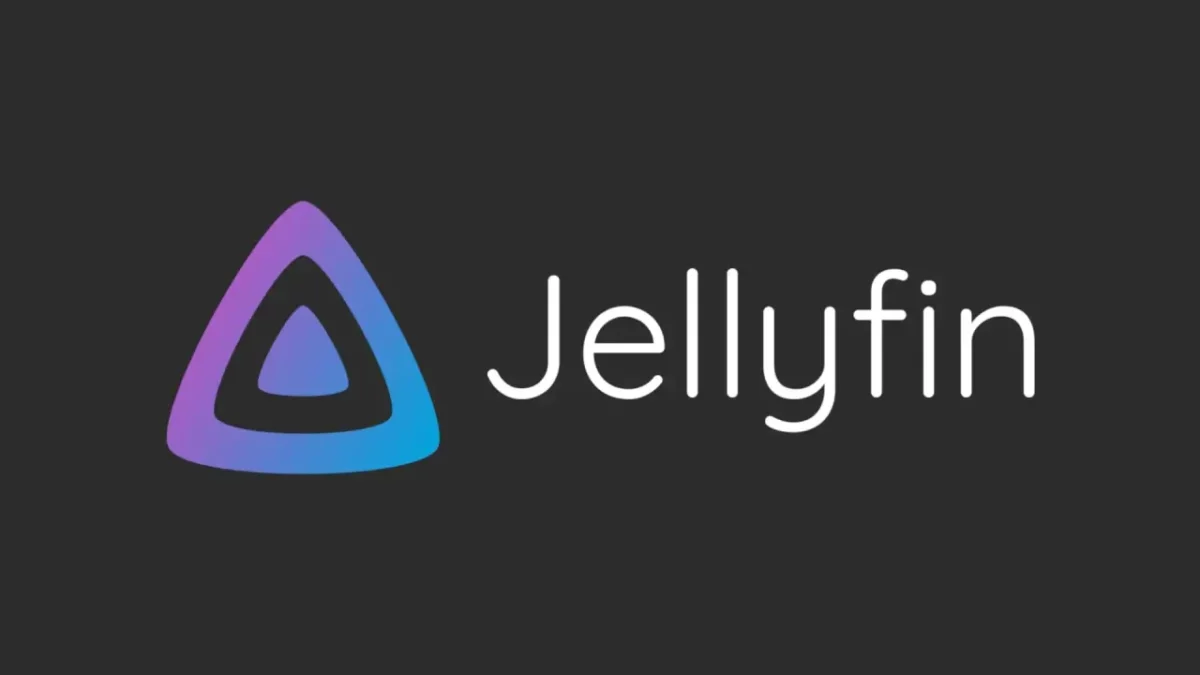
Als nächstes will man dieses natürlich auch auf dem Fernseher genießen. Dazu installiert man dann, in meinem Fall auf einem Android TV, die entsprechende Client-App und meldet sich dann mit einem zuvor angelegten Konto an. Dann dauert es ein wenig, bis alles im Wlan mit dem Server synchronisiert wurde. Aber dann kann es auch losgehen. Wie ihr alles am besten einstellt, um entsprechende Meta-Daten zu euren Multimedia-Dateien zu bekommen, dazu gibt es auf YouTube etliche Anleitungen.

Ferner ist es aber auch natürlich möglich, auf einem Smartphone oder Tablet dann den Client zu installieren und sich mit einem Konto dort anzumelden und dann überall Zugriff auf sein Mediacenter zu erhalten.
Fazit
Für einen Neuling auf dem Gebiet NAS liefert UGREEN mit dem DXP4800PLUS ein erstaunlich gutes Paket ab. Auf der technischen Seite gibt es kaum Gründe zum meckern. Das Grund-Setup passt und kann bei Bedarf mühelos erweitert werden. Die Verarbeitung ist top, auch wenn die Laufwerksschächte etwas stabiler hätten ausfallen können. Es gibt viele Anschlussmöglichkeiten über HDMI, USB-C und USB-A-Anschlüsse, 2 LAN-Anschlüsse und ein SD-Karten-Steckplatz runden das Paket ab.
Auf der Software-Seite jedoch merkt man, dass UGREEN noch nicht allzu lange an Bord ist. UGOS Pro läuft zwar rund und stabil, jedoch ist da noch viel Luft nach oben, da viele Features, welche man von anderen Herstellern kennt, hier noch fehlen. Doch da hat UGREEN in seiner Roadmap schon ne ganze Menge für den Rest des Jahres angekündigt. Wenn das alles umgesetzt wird, dann ist das UGREEN DXP4800PLUS vielleicht ein echter Gamechanger.
Links mit einem * sind Partner-Links. Durch einen Klick darauf gelangt ihr direkt zum Anbieter. Solltet ihr euch dort für einen Kauf entscheiden, erhalte ich eine kleine Provision. Für euch ändert sich am Preis nichts. Danke für eure Unterstützung!
Um über alle News auf dem Laufenden zu bleiben, folge mir auf Google News oder Facebook, abonniere meinen Telegram-, WhatsApp-, X/Twitter- oder Mastodon-Kanal oder RSS-Feed!
